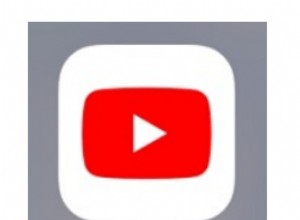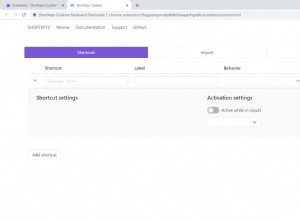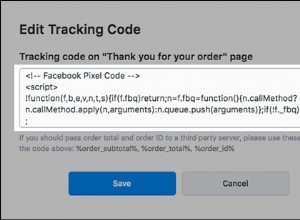Discord عبارة عن نظام أساسي ينضم فيه الشخص عادةً إلى الخوادم للتواصل مع أشخاص آخرين على اهتمامات مشتركة بشكل متبادل. في حين أن التجربة الإجمالية رائعة على تطبيق iPhone ، إلا أن هناك مشكلة معينة تزعج الكثيرين ؛ تتوقف إشعارات Discord عن العمل على iPhone أو تتأخر.
إذا كنت تواجه هذه المشكلة ، فلا داعي للقلق! إنه خطأ بسيط جدًا ويمكن إصلاحه بسهولة. سأحرص على إيجاد حل في هذا الدليل التفصيلي. واصل القراءة.
ملاحظة :إذا صادفت Discord للتو ، فاقرأ دليلنا الشامل حول كيفية استخدام Discord على iPhone للبدء.
- تحقق من إعدادات إشعارات Discord
- تحقق من إعدادات إشعارات iPhone
- أعد تشغيل التطبيق
- قم بإيقاف تشغيل ميزة DND على iPhone
- إعادة صوت المحادثات والقنوات
- تغيير إعدادات مهلة إشعارات الدفع غير النشطة
- تسجيل الخروج من جهاز الكمبيوتر
- تحقق من إشعارات الخادم
- أعد تشغيل iPhone
- تحديث التطبيق وبرنامج iPhone
- أعد تثبيت التطبيق
- إعادة تعيين كافة الإعدادات
1. تحقق من إعدادات إشعارات Discord
الإعداد الأول الذي يجب تغييره موجود في تطبيق الفتنة نفسه. بينما يتم تمكين الإشعارات افتراضيًا ، قد تقوم أنت أو أي شخص بتعطيلها عن طريق الخطأ. وإليك كيفية التحقق منها وإصلاحها.
- انقر على صورة ملفك الشخصي في أسفل اليمين.
- مرر لأسفل وحدد الإشعارات .
- التبديل بين جميع خيارات الإعلام .
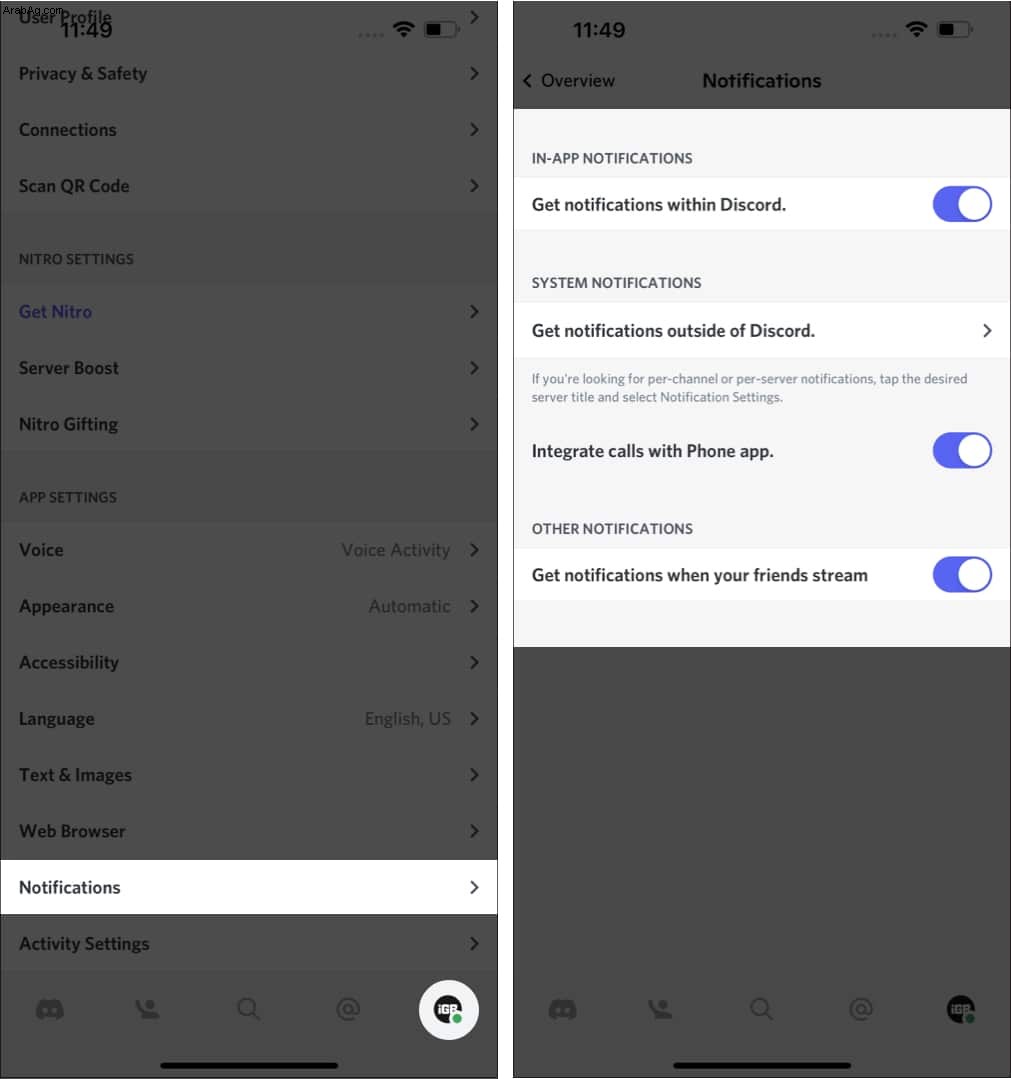
2. تحقق من إعدادات إشعارات iPhone
- افتح إعدادات iPhone .
- مرر لأسفل وحدد Discord .
- حدد الإشعارات .
- التبديل إلى السماح بالإشعارات .
بالإضافة إلى ذلك ، اسمح أيضًا بتنبيهات لشاشة القفل ومركز الإشعارات واللافتات.
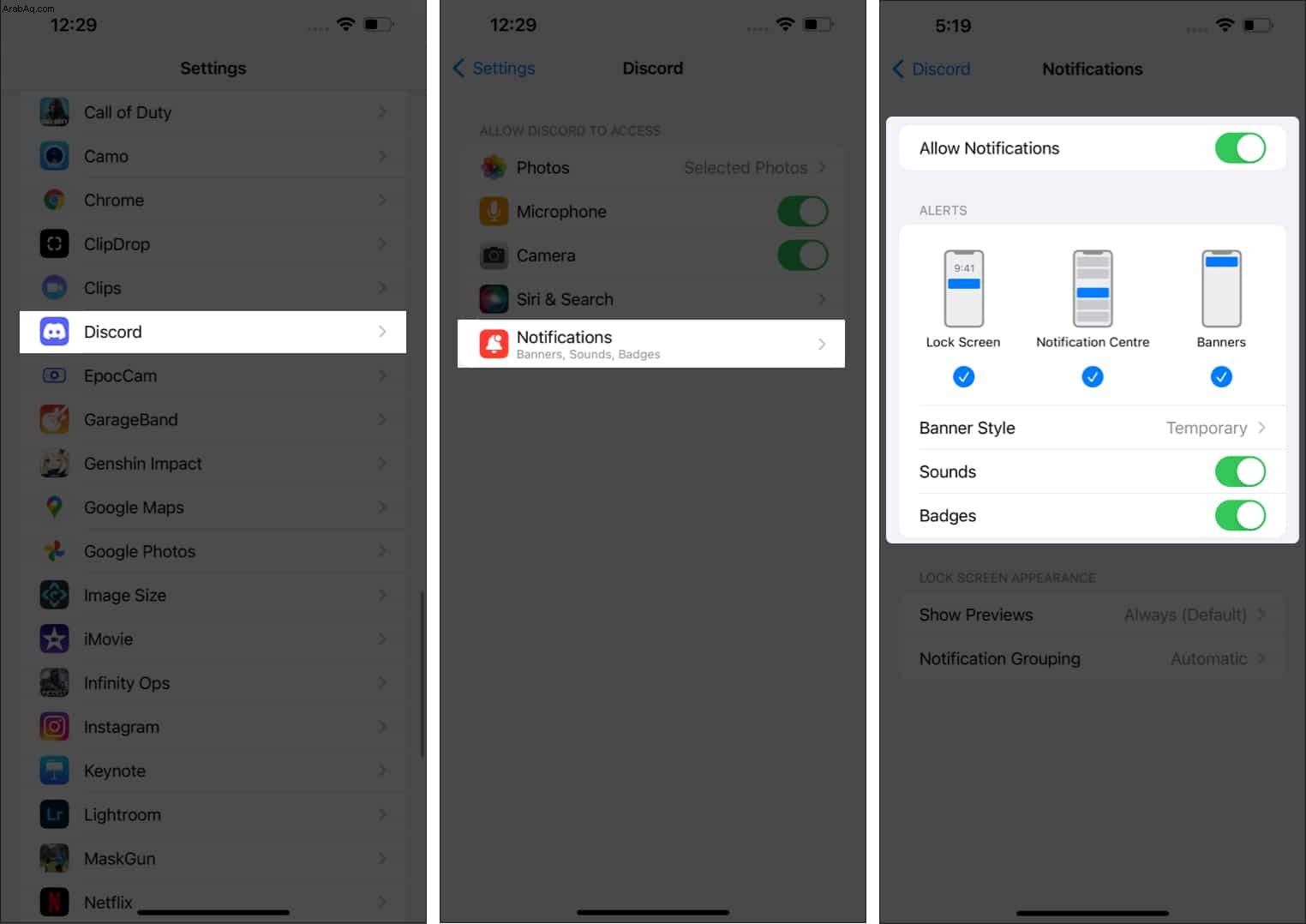
3. أعد تشغيل التطبيق
على الرغم من أن هذا قد يبدو ساذجًا ، إلا أنه أحد أكثر الحلول فعالية لأي مشكلة تقريبًا. لذا ، حاول إعادة تشغيل التطبيق مرة واحدة. اتبع الخطوات أدناه لفرض إنهاء التطبيق وفتحه مرة أخرى. إليك كيفية إغلاق التطبيق:
- انتقل إلى الصفحة الرئيسية لجهاز iPhone و
- على أجهزة iPhone المزودة بمعرف اللمس: اضغط مرتين على زر الصفحة الرئيسية.
- على أجهزة iPhone المزودة بمعرف الوجه :اسحب لأعلى من الأسفل واضغط باستمرار.
- مرر سريعًا لأعلى وإزالة Discord من التطبيقات الحديثة.
4. قم بإيقاف تشغيل DND على iPhone
هناك العديد من الحالات التي يكون فيها الحل أمامنا مباشرة ، ونستمر في البحث عن إجابات في مكان آخر. يمكن تطبيق الشيء نفسه في هذا السيناريو حيث إذا قمت بتشغيل وضع DND على جهاز iPhone الخاص بك ، فلن تتلقى إشعارات.
- افتح الإعدادات على جهاز iPhone الخاص بك.
- حدد التركيز .
- انقر على الرجاء عدم الإزعاج وتبديله.
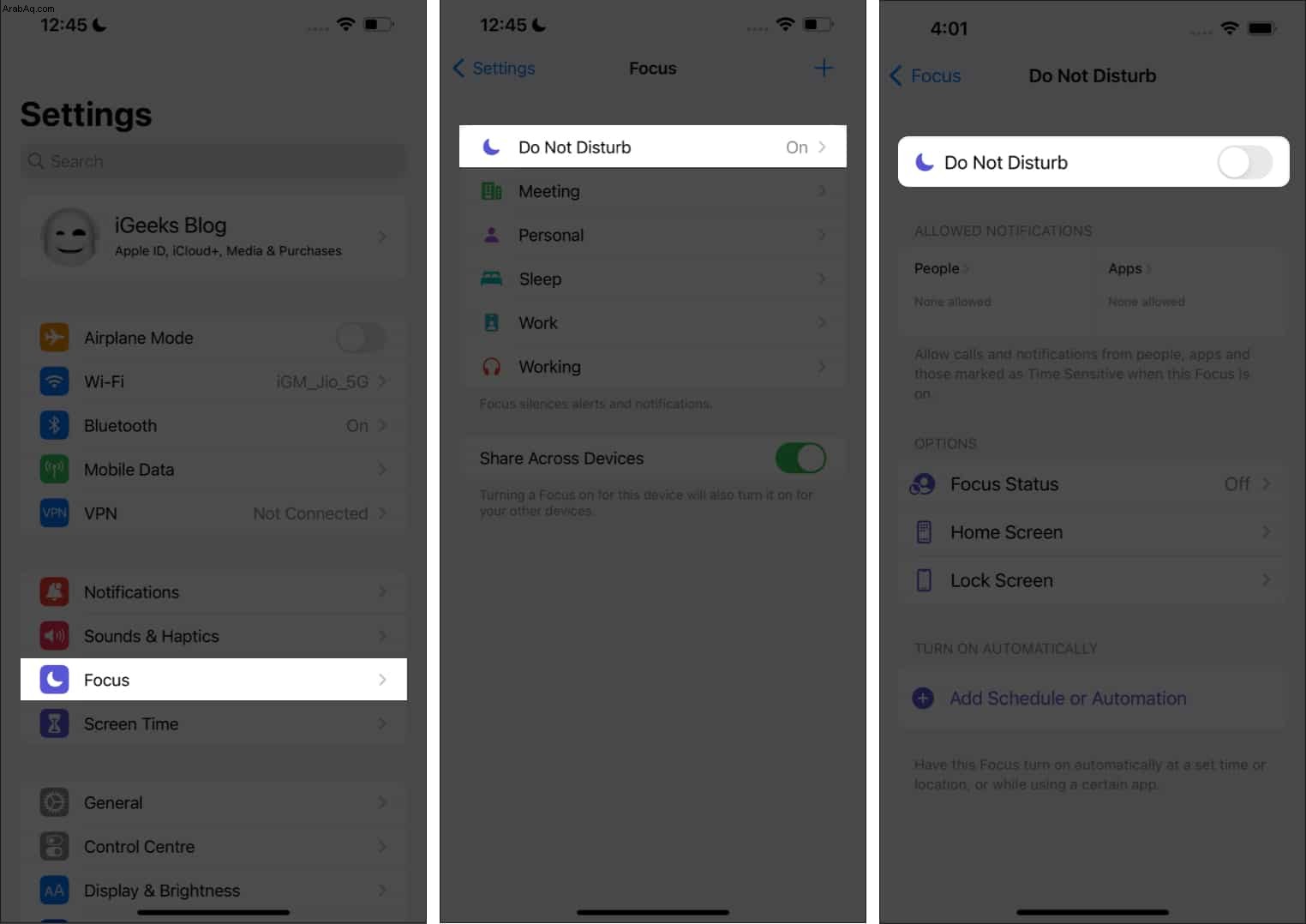
DND آخر يجب عليك إيقاف تشغيله هو من حالة نشاطك.
- انتقل إلى Discord الملف الشخصي.
- انقر على تعيين الحالة .
- عيِّنه على أنه متصل بالإنترنت .
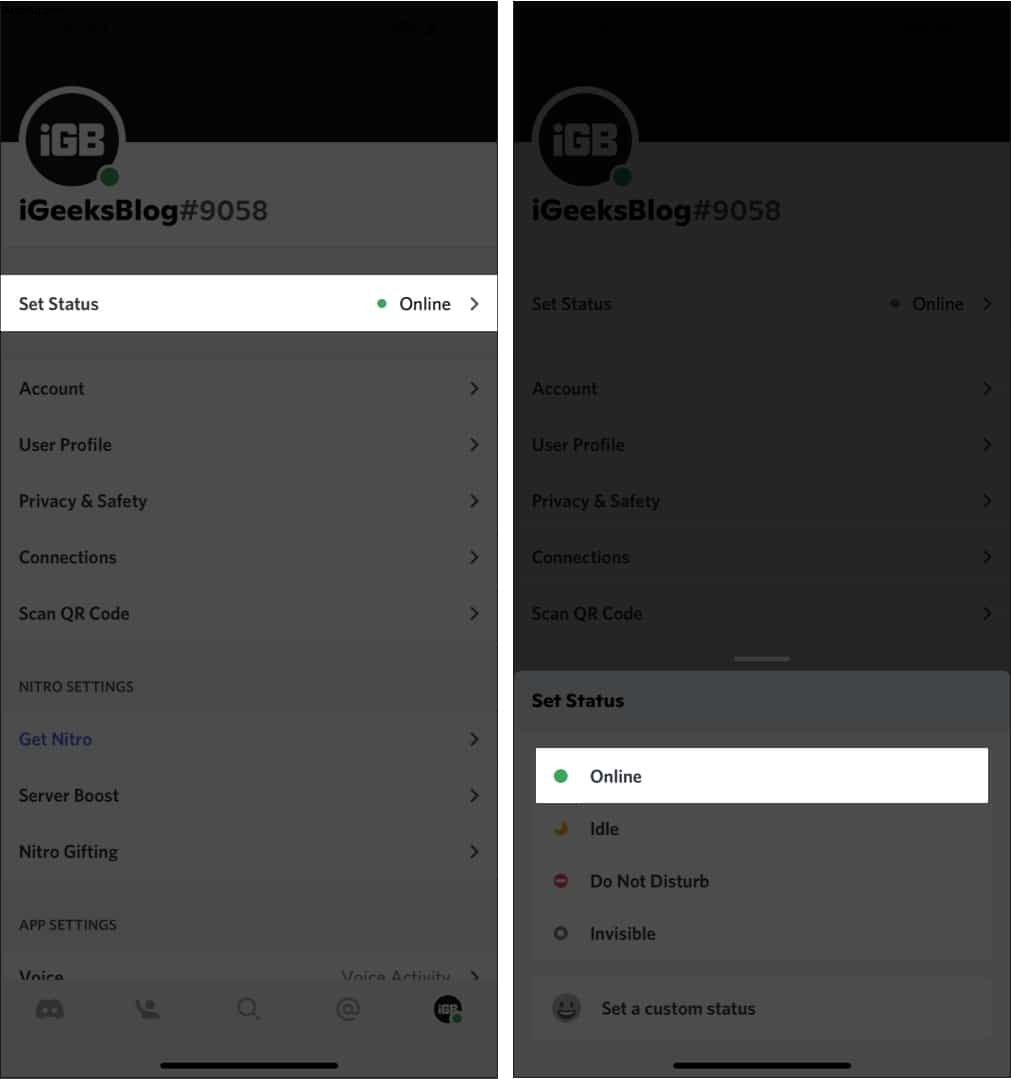
5. إعادة صوت المحادثات والقنوات
ربما تكون قد كتمت صوت بعض القنوات أو المستخدمين ، لذا لم تتلق إشعارات منهم. للتراجع عن هذا ،
للقنوات :
- انقر على الخطوط الثلاثة ≡ أعلى اليسار.
- الضغط مع الاستمرار قناة وانقر على إعادة الصوت إذا قمت بكتم صوت القناة.
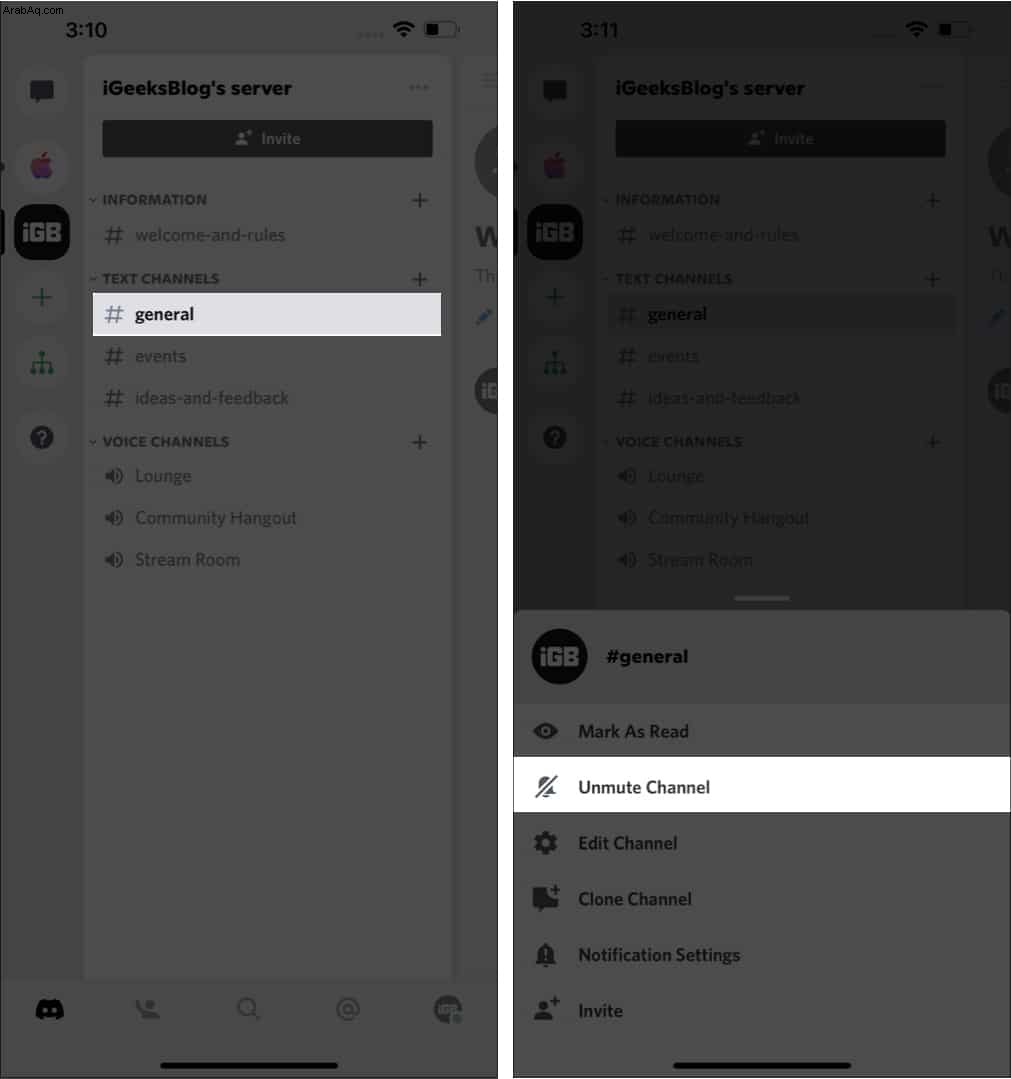
للمحادثات :
- انتقل إلى DMs الخاصة بك وانقر على اسم المستخدم الخاص بصديقك في الأعلى.
- انقر على الإشعارات و إعادة الصوت الإخطارات.
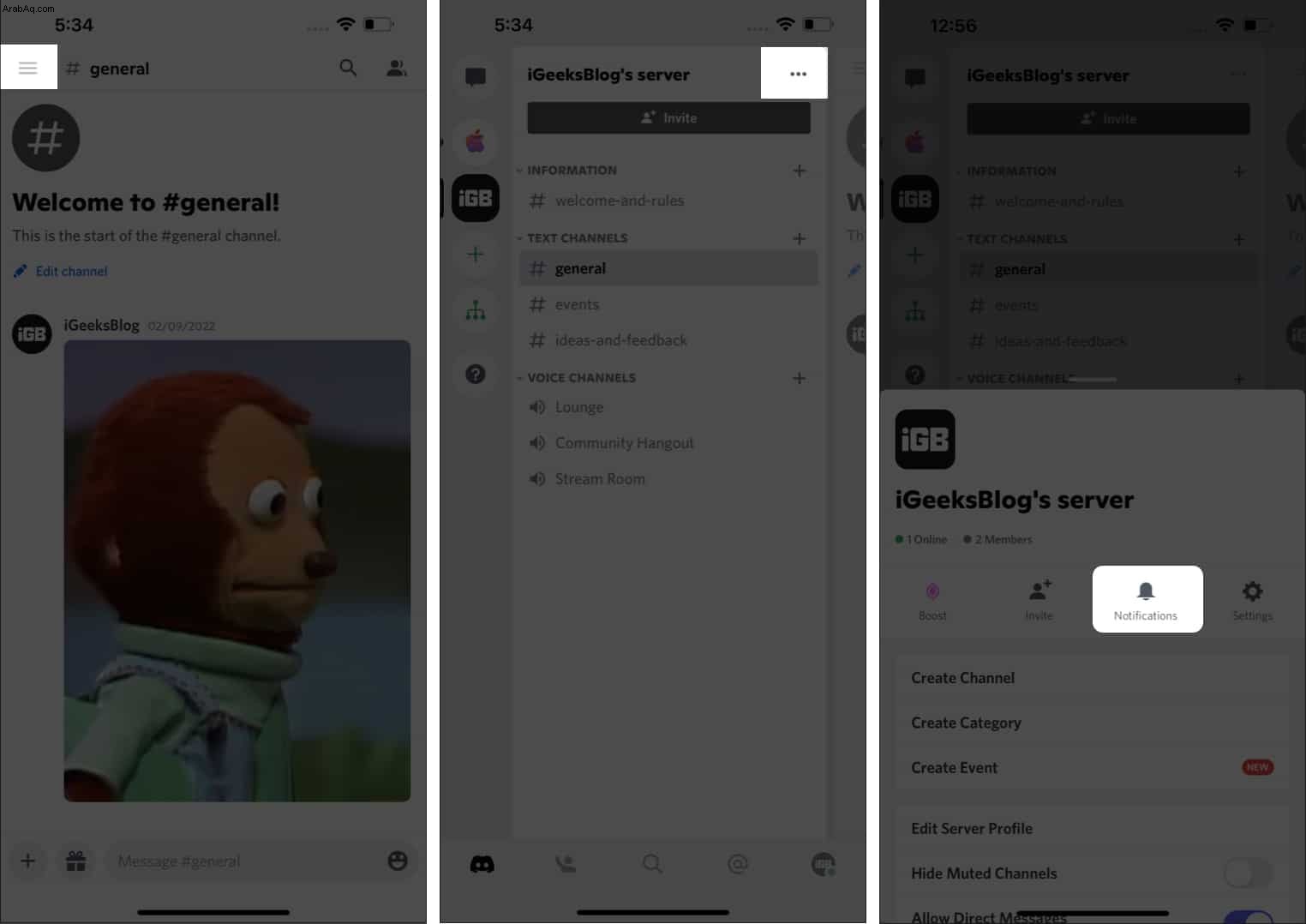
6. تغيير إعدادات مهلة إعلام الدفع غير النشط
متى قمت بتسجيل الدخول إلى إصدار سطح المكتب من Discord ، فسوف يتجنب إرسال إشعارات إليك على iPhone. لتجنب حدوث ذلك ،
- افتح Discord على الكمبيوتر الشخصي ← إعدادات المستخدم .
- انقر على الإشعارات → حدد مهلة إعلام الدفع غير النشطة .
- الآن ، حدد المدة إلى أدنى حد.
7. تسجيل الخروج من جهاز الكمبيوتر
إذا كنت لا تزال تواجه مشكلات تتعلق بالإشعارات ، فإن الخطوة التالية التي يجب اتخاذها بسيطة للغاية. فقط قم بتسجيل الخروج من جهاز الكمبيوتر الخاص بك.
- انقر على إعدادات المستخدم في إصدار سطح المكتب من Discord.
- مرر لأسفل وانقر على تسجيل الخروج .
8. تحقق من إشعارات الخادم
- افتح Discord على iPhone.
- مرر سريعًا لليمين أو انقر على الخطوط الثلاثة ≡ في أعلى اليسار.
- انقر على النقاط الثلاث (...) في الزاوية اليمنى العليا.
- حدد الإشعارات .
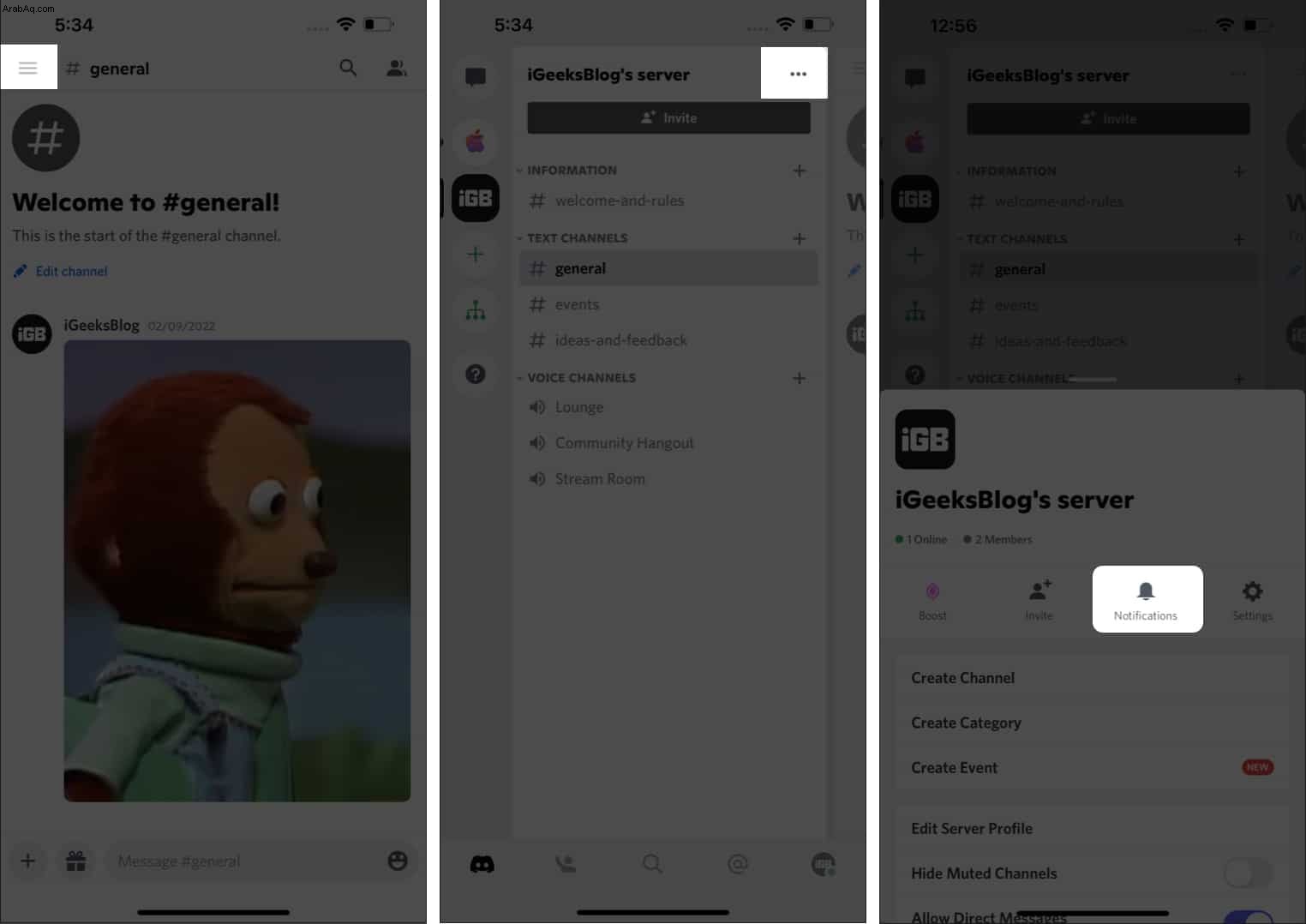
- إعادة الصوت الخادم.
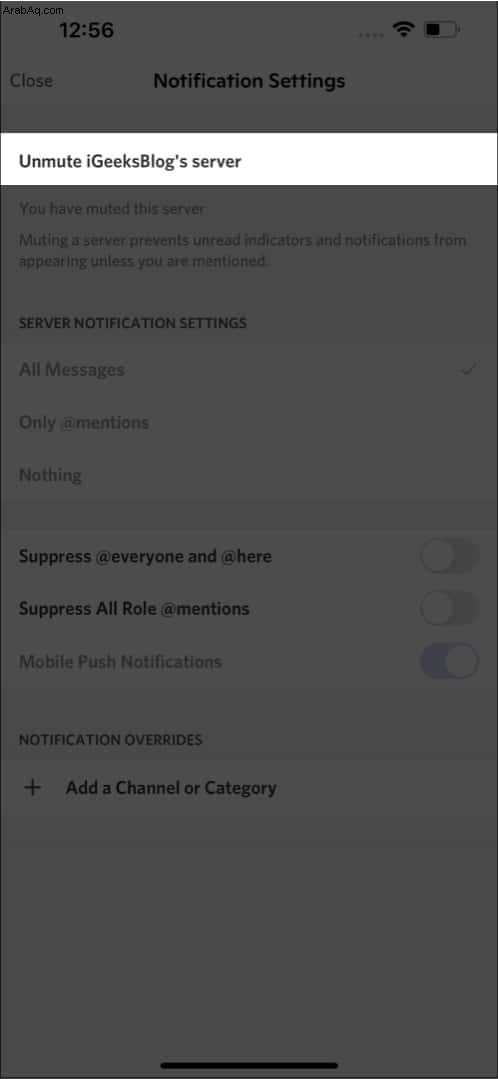
9. أعد تشغيل iPhone
إذا فشلت كل هذه الخيارات ، فهناك طريقة واحدة قديمة ومجربة ومُختبرة تعمل في معظم الأحيان. إنه ليس سوى إعادة تشغيل جهاز iPhone الخاص بك. إذا لم تتمكن من معرفة كيفية إعادة تشغيل iPhone ، فاقرأ دليلنا حول كيفية إعادة تشغيل iPhone.
10. حدِّث التطبيق وبرنامج iPhone
بشكل افتراضي ، يتم تشغيل التحديثات التلقائية. ومع ذلك ، هناك احتمال أن يكون قد تم إيقاف تشغيله. لذلك ، توجه إلى متجر التطبيقات وقم بتحديث التطبيق يدويًا. إذا كنت لا تعرف القيام بذلك ، فاقرأ دليلنا حول كيفية تحديث التطبيقات على iPhone. لتحديث البرنامج على جهاز iPhone الخاص بك ،
- انتقل إلى الإعدادات وانقر على عام .
- حدد تحديث البرنامج .
- إذا كان تحديث البرنامج متاحًا ، فانقر على تحديث .
- التبديل إلى التحديثات التلقائية .
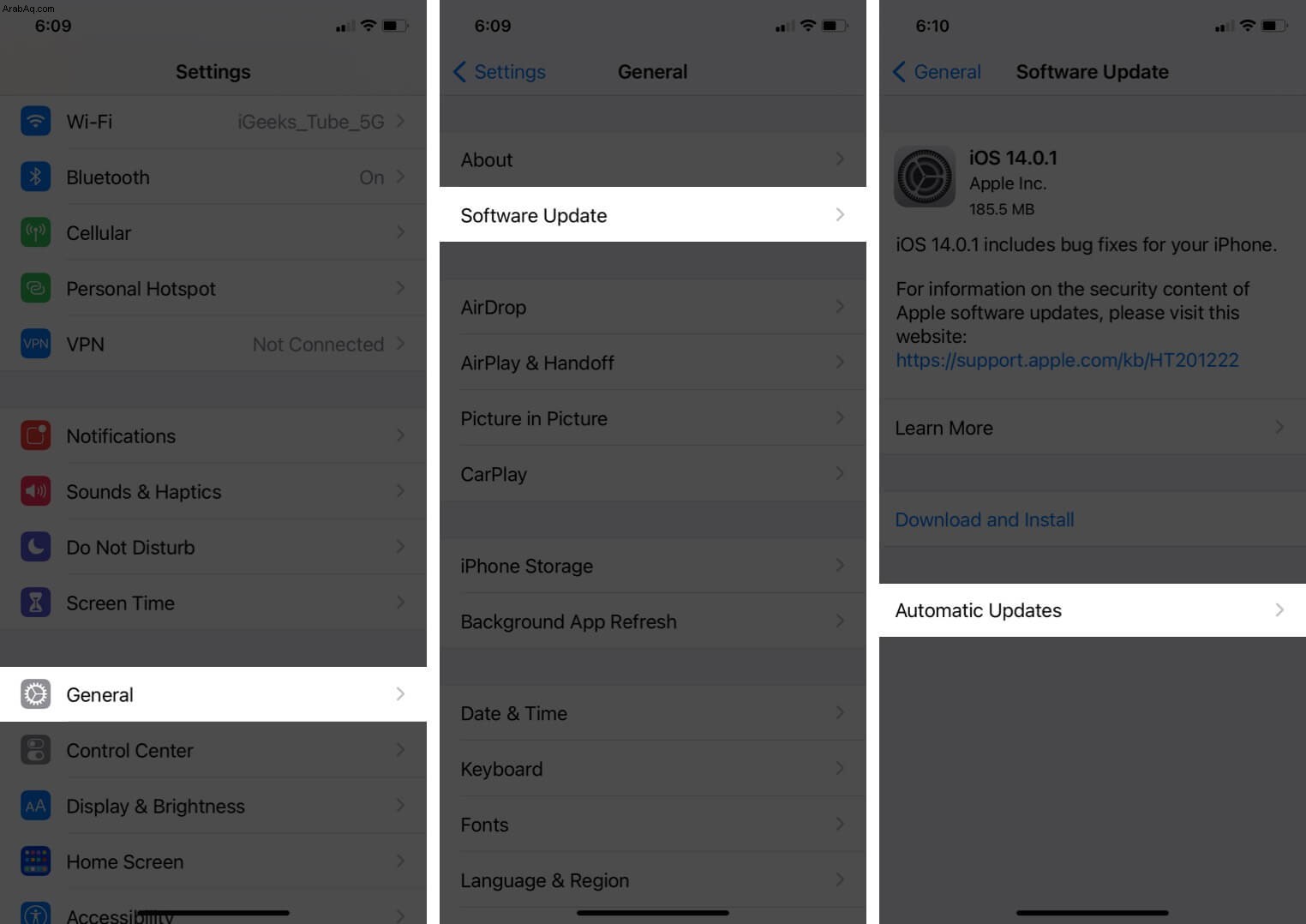
إذا لم تتمكن من تنزيل تحديث iOS ، فاقرأ مقالتنا حول الإصلاحات الممكنة لنفسه.
11. أعد تثبيت التطبيق
إذا لم تنجح أي من الطرق المذكورة أعلاه معك ، فستكون الخطوة التالية هي إلغاء تثبيت التطبيق وإعادة تثبيت التطبيق من متجر التطبيقات.
12. إعادة تعيين جميع الإعدادات
- افتح الإعدادات وحدد عام .
- مرر لأسفل وحدد نقل iPhone أو إعادة تعيينه .
- انقر على إعادة تعيين وحدد إعادة تعيين جميع الإعدادات .
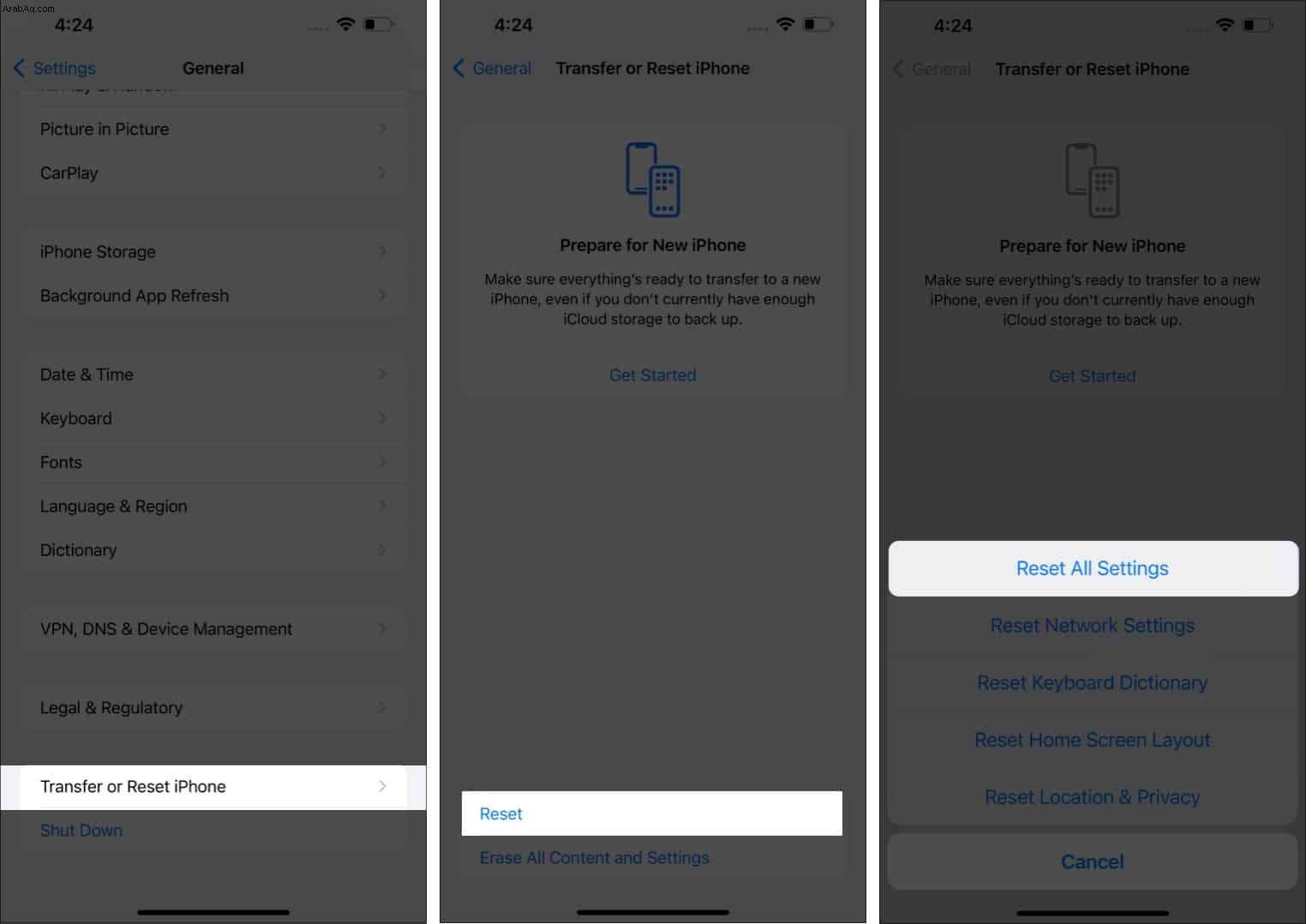
هذا كل ما في الأمر!
أنا متأكد من أن إحدى هذه الخطوات ستساعدك في إصلاح إشعارات Discord التي لا تعمل على iPhone. ومع ذلك ، إذا لم تنجح أي من هذه الطرق ، فأخبرنا بذلك في التعليقات. سنبذل قصارى جهدنا لمساعدتك!
اقرأ المزيد:
- أفضل بدائل WhatsApp لأجهزة iPhone
- أفضل النصائح والحيل التي تقدمها Telegram على iPhone لتجربتها
- كيفية استخدام تطبيق Zoom على iPhone و iPad